
Gairės nurodo derinimą su dokumento turiniu ir paraštėmis.
Vaizdo kreditas: Vaizdas suteiktas „Microsoft“ ir NASA
„Word 2013“ numatytasis išdėstymo nustatymas vaizdus apdoroja kaip tekstą ir išdėsto paveikslėlius taip, tarsi jie būtų tik didelės raidės. Daugeliu atvejų šis nustatymas be reikalo apsunkina vaizdų išlygiavimą, ypač jei reikia sutalpinti kelias nuotraukas vieną šalia kitos nesugadinant teksto srauto. Jei norite įdėti vaizdus puslapyje tiksliau, pakeiskite išdėstymo parinktį ir vilkite paveikslėlius ten, kur norite.
1 žingsnis

Įdėkite paveikslėlius.
Vaizdo kreditas: Vaizdas suteiktas „Microsoft“ ir NASA
Atidarykite skirtuką „Įterpti“ ir iliustracijų skiltyje spustelėkite „Paveikslėliai“, kad pasirinktumėte ir įterptumėte vaizdus. Šiuo metu vaizdai gali sutrikdyti puslapio išdėstymą – nebandykite koreguoti teksto, kad jį pataisytumėte.
Dienos vaizdo įrašas
2 žingsnis
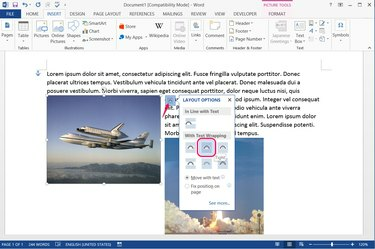
Užtepkite sandarų įvyniojimą.
Vaizdo kreditas: Vaizdas suteiktas „Microsoft“ ir NASA
Pasirinkite pirmąjį vaizdą ir paspauskite mygtuką „Išdėstymo parinktys“. Pakeiskite vaizdo išdėstymą į bet kurią skilties Su teksto įvyniojimu parinktį, išskyrus „Viršus ir apačia“. Daugeliu atvejų „Tight“ arba „Square“ puikiai tinka.
3 veiksmas
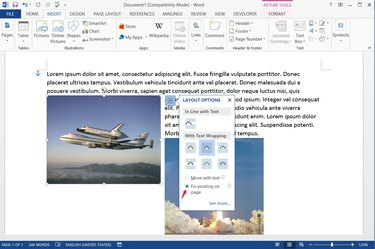
Pritvirtinkite vaizdo padėtį.
Vaizdo kreditas: Vaizdas suteiktas „Microsoft“ ir NASA
Pasirinkite „Pataisyti padėtį puslapyje“, jei norite užfiksuoti vaizdą ten, kur jį įdedate, o ne perkelti jį su šalia esančiu tekstu. Padėties fiksavimas geriausiai tinka teksto srautui aplink vaizdus nustatytoje vietoje, o paliekant parinktį „Perkelti su tekstu“ geriau išlaikyti vaizdus susietus su konkrečiomis pastraipomis.
4 veiksmas
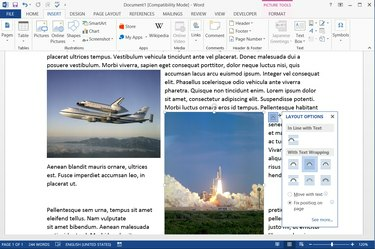
Nustatykite antrą paveikslėlį.
Vaizdo kreditas: Vaizdas suteiktas „Microsoft“ ir NASA
Taikykite tuos pačius išdėstymo nustatymus antrajam vaizdui. Būtinai nustatykite „Fix Position on page“ arba „Move with Text“ identiškai abiejuose vaizduose, nes vėliau jie iškris.
5 veiksmas
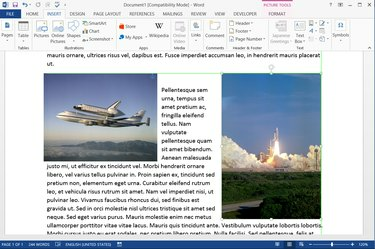
Suderinkite vaizdus.
Vaizdo kreditas: Vaizdas suteiktas „Microsoft“ ir NASA
Pirmąjį vaizdą vilkite į vietą, kur norite puslapyje, o tada nuvilkite antrą vaizdą su juo. Vilkant antrą vaizdą, kai abu vaizdai yra idealiai sulygiuoti, atsiranda plona žalia linija. Šiuo metu pelės žymeklis taip pat trumpam prilimpa, kad padėtų teisingai numesti paveikslėlį.
Patarimas
Senesnėse „Word“ versijose trūksta kai kurių funkcijų, padedančių lygiuoti vaizdus, tačiau vis tiek galite pakeisti teksto srautą į „Tvirtas“ arba „Kvadratas“ dešiniuoju pelės mygtuku spustelėjus vaizdą ir pasirinkus „Wrap Text“ programoje „Word 2010“ arba „Teksto vyniojimas“ programoje „Word“ 2007.
„Word 2007“ ir „2010“ nepasiūlė parinkties „Perkelti su tekstu“, kai pasirenkami kiti vyniojimo stiliai, o ne „Vienoje su tekstu“. Kaip išeitis ir Norėdami padėti surikiuoti du vaizdus be žalių „Word 2013“ linijų pagalbos, sukurkite lentelę du po vieną spustelėdami „Lentelė“ lauke „Įterpti“ skirtukas. Palikite paveikslėlius kaip „In Line With Text“ ir vilkite kiekvieną į savo langelį.




